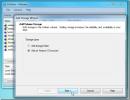Zachyťte snímky obrazovky v pravidelných intervalech pomocí aplikace AutScreenCap
Screenshoty jsou skvělý způsob, jak dokončit svůj příběh a dát čtenáři jasnější obrázek o tom, co se snažíte říct. Čtení textu může někoho někoho zmást, ale obrázek přesně ukazuje, jak by se věci měly objevit před uživatelem. Kromě toho je také užitečné, aby ti lidé rozuměli vašemu článku, kteří nejsou zcela obeznámeni s jazykem, ve kterém je napsáno. Dříve jsme se zabývali některými velmi dobrými nástroji pro snímání obrazovky, jako je Greenshot, an open source nástroj nejlepší pro pořizování screenshotů konkrétní oblasti, a Shotty, nástroj, který zahrnuje Windows 7 Aero-Glass efekt v screenshotech s poloprůhledným rámečkem, spolu se stínem aktivního okna. Jsou velmi užitečné pro pořizování snímků obrazovky z konkrétní oblasti obrazovky, konkrétního okna nebo celé plochy, ale nedovolují vám provádět pravidelné snímky obrazovky z plochy. Pokud chcete pořizovat snímky obrazovky počítače v pevných intervalech, AutoScreenCap je pro vás nástroj. Jedná se o nástroj s otevřeným zdrojovým kódem pro Windows, který vám umožňuje pravidelně snímat snímky obrazovky z počítače a ukládat je ve formátu JPG na pevný disk. Pokračujte ve čtení a zjistěte více o AutoScreenCap.
Tyto druhy nástrojů pro snímání obrazovky se hodí, pokud se pokoušíte zaznamenat nebo sledovat probíhající funkci v počítači. Screenshoty v pravidelných intervalech vám umožní vidět, co se dělo na obrazovce vašeho počítače později, což je užitečné, pokud nejste v pozici, která se nachází před počítačem. AutoScreenCap má uživatelsky přívětivé uživatelské rozhraní, které umožňuje uživatelům snadno pořizovat a ukládat snímky obrazovky na obrazovce počítače. Chcete-li začít pořizovat snímky obrazovky, nejprve vyberte Interval ScreenCapture, kde jsou hodnoty v sekundách. Poté určete složku, do které se budou snímky obrazovky ukládat, a vyberte kvalitu výstupu Snímek. Aplikace vypočítá a zobrazí přibližnou velikost výstupního souboru pro každou úroveň Kvalita JPG. Po dokončení všech nastavení klikněte na Spusťte Capture zahájit proces snímání.

Přestože aplikace bezchybně vykonává inzerované funkce, může být mnohem lepší s několika dalšími možnostmi, jako je například více obrazových formátů pro uložení snímků obrazovky a velikost obrázku. Pokud chcete nástroj pro Windows, který dokáže v pravidelných intervalech snímat screenshoty webových stránek, můžete to zkusit SiteShoter. AutoScreenCap pracuje na 32bitové i 64bitové verzi systému Windows XP, Windows Vista, Windows 7 a Windows 8.
Stáhněte si AutoScreenCap
Vyhledávání
Poslední Příspěvky
InstallGuard: Monitorování, sledování a blokování instalace a odstranění softwaru
Už jste někdy zapnuli počítač, jen abyste zjistili, že je nainstalo...
Vytvořte si cloudové úložiště nebo použijte Amazon S3 Storage s Unilium
Unilium nabízí zabezpečení založené na cloudovém úložišti, které po...
Nahrávejte fotografie přímo na Facebook, Flickr, TinyPic nebo ImageShack z Windows
Pamatovat Rightload, nástroj, který do kontextové nabídky pravým tl...